Kaip sukurti „Slack“ vartotojų grupę

„Slack“ yra puikus bendradarbiavimo įrankis. Pasiruošę sukurti vartotojų grupę? Šiame vadove aprašomas šios aukščiausios kokybės plano funkcijos procesas.
Sąskaitą faktūrą iš „QuickBooks 2013“ galite išsiųsti el. paštu. Norėdami tai padaryti, spustelėkite mygtuką El. paštas, kuris rodomas pagrindinio skirtuko „Sukurti sąskaitą faktūrą“ ekrano viršuje.
Kai „QuickBooks“ rodomas dialogo langas Siųsti sąskaitą faktūrą, nurodykite, kurią el. pašto paskyrą norite naudoti (žiniatinklio paštą, el. pašto programą, pvz., „Microsoft Outlook“ arba „QuickBooks“ el. pašto sistemą), ir pateikite el. pašto adresą ir (pasirinktinai) naują el. laišką. Tada spustelėkite mygtuką Siųsti dabar, kad išsiųstumėte sąskaitą faktūrą.
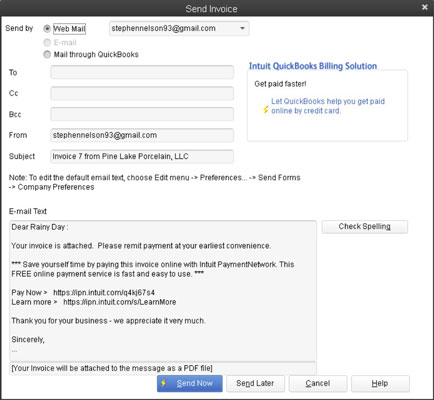
Arba galite spustelėti mygtuką Siųsti vėliau, kad sugrupuotumėte savo el. paštu sąskaitas faktūras, kad jos būtų pristatytos vėliau. Jei norite vėliau išsiųsti visas sąskaitas faktūras paketu, spustelėkite rodyklės mygtuką, esantį po mygtuku El. paštas, esantį lango Sukurti sąskaitas faktūras viršuje, ir iš meniu, kurį rodo „QuickBooks“, pasirinkite komandą Batch.
Pirmą kartą spustelėjus El. pašto mygtuką, „QuickBooks“ gali paprašyti apibūdinti savo el. pašto paskyrą ar paskyras.
Taip pat galite naudoti dialogo langą Siųsti sąskaitą faktūrą, norėdami išsiųsti sąskaitą faktūrą „QuickBooks“, o tada paprašyti „QuickBooks“ žmonių išsiųsti popierinę kopiją klientui arba klientui. Norėdami tai padaryti, pažymėkite mygtuką Paštas per QuickBooks. Tada „QuickBooks“ papasakos apie šią papildomą paslaugą ir, jei nuspręsite ja pasinaudoti, nurodys prisiregistravimo procesą.
Daugeliui vartotojų siaubinga „QuickBooks“ prideda pranešimą ir spustelėjamą nuorodą į jūsų spausdintų ir el. paštu siunčiamų sąskaitų faktūrų apačią, kuri ragina jūsų klientus ar klientus naudoti nemokamą internetinę mokėjimo sistemą sąskaitai apmokėti. Nejuokauju.
Tačiau šiek tiek daugiau pagalvojus (ir patikrinus šios paslaugos kainą), „Intuit Payment Network“ yra pasirinkimas, kurį turėtų apsvarstyti daugelis mažų įmonių.
Jei norite pašalinti pranešimą ir hipersaitą į „Intuit Payment Network“, pasirinkite komandą Redaguoti → Nuostatos, spustelėkite įrašą Mokėjimai sąraše Parinktys, spustelėkite skirtuką Įmonės nuostatos ir panaikinkite žymės langelių Įgalinti mokėjimą internetu žymėjimą.
„Slack“ yra puikus bendradarbiavimo įrankis. Pasiruošę sukurti vartotojų grupę? Šiame vadove aprašomas šios aukščiausios kokybės plano funkcijos procesas.
„QuickBooks 2010“ naudojate tiekėjų sąrašą, kad saugotumėte pardavėjų įrašus. Tiekėjų sąrašas leidžia rinkti ir įrašyti informaciją, pvz., pardavėjo adresą, kontaktinį asmenį ir pan. Galite įtraukti tiekėją į pardavėjų sąrašą atlikdami kelis paprastus veiksmus.
„QuickBooks 2010“ leidžia buhalteriams lengvai dirbti su klientų duomenų failais. Galite naudoti „QuickBooks“ buhalterio kopijavimo funkciją, kad tiesiog atsiųstumėte savo buhalteriui „QuickBooks“ duomenų failo kopiją el. paštu (arba paštu). Jūs sukuriate „QuickBooks“ duomenų failo buhalterio kopiją naudodami savo „QuickBooks“ versiją ir tikrąjį […]
Norėdami įvesti sąskaitą, kurią gaunate iš pardavėjo, naudokite QuickBook Online sąskaitos operaciją. QBO seka sąskaitą kaip mokėtiną sumą, kuri yra jūsų verslo įsipareigojimas – pinigai, kuriuos esate skolingi, bet dar nesumokėjote. Dauguma įmonių, kurios sudaro sąskaitų sandorius, tai daro todėl, kad gauna nemažai sąskaitų ir […]
„QuickBooks Online“ ir „QuickBooks Online Accountant“ yra įrankis, vadinamas klientų bendradarbiu, kurį galite naudoti norėdami bendrauti su klientu apie esamas operacijas. Kliento bendradarbis yra dvipusis įrankis; jūs arba jūsų klientas galite išsiųsti pranešimą, o pranešimo gavėjas gali atsakyti. Pagalvokite apie kliento bendradarbį kaip apie būdą […]
Sužinokite apie „Slack“, kuri leidžia bendrauti ir bendradarbiauti su kolegomis organizacijoje ir už jos ribų.
Veikla pagrįstas sąnaudų apskaičiavimas (trumpiau ABC) gali būti geriausia nauja apskaitos idėja per pastaruosius tris dešimtmečius. Šis metodas yra tikrai nesudėtingas, jei jau naudojote „QuickBooks“. Trumpai tariant, viskas, ką darote, kad įdiegtumėte paprastą ABC sistemą „QuickBooks“, yra tai, ką darote šiuo metu. Kitaip tariant, tiesiog stebėkite […]
„QuickBooks“ pateikia daugiau nei 100 finansinių ataskaitų ir apskaitos ataskaitų. Šias ataskaitas galite pasiekti atidarę meniu Ataskaitos. Ataskaitų meniu pateikiamos ataskaitos maždaug keliolikoje kategorijų, įskaitant įmonę ir finansus, klientus ir gautinas sumas, pardavimą, darbus ir laiką bei ridą. Parengti beveik bet kurią iš ataskaitų, kurias galima rasti per Ataskaitas […]
„QuickBooks“ leidžia mažiau laiko skirti buhalterijai ir daugiau laiko verslui. Naudodami sparčiuosius klavišus apskaitą naršysite dar greičiau ir lengviau.
„QuickBooks“ įjungus klasių stebėjimą, klasių naudojimas yra tikrai nesudėtingas. Jūs nustatote klases produktų arba paslaugų linijoms, kurių pelningumą norite įvertinti. Jūs klasifikuojate operacijas kaip tinkamas tam tikrai klasei arba tada, kai jos yra registruojamos (jei galite), arba po fakto (jei reikia […]







